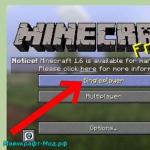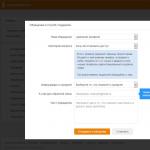Основной единицей хранения в компьютере информации является. Единицы хранения данных. Типы файлов и расширений
Единицы измерения информации
Термин «информация» происходит от латинского information – разъяснение, осведомление, изложение. В широком смысле информация – это отражение реального (материального, предметного) мира, выражаемое в виде сигналов и знаков. В информатике всю информацию представляют конечной совокупностью знаков (символов), из которых образуется бесконечное разнообразие информационных объектов (текстов, изображений, звуков).
При алфавитно-цифровом представлении информации любое слово, являющееся последовательностью символов, становится информацией. Число символов в слове называется его длиной. В качестве единицы измерения информации условились принять 1 бит (англ. bi nary digit – двоичная цифра) – величину, способную принимать лишь 2 различных значения (0 и 1).
Для того чтобы компьютер мог обрабатывать информацию, необходимо, чтобы она была преобразована в двоичную числовую форму. Двоичное кодирование стало одним из основных принципов работы современного компьютера, т.к. любая обработка информации оказалась возможной из-за естественного пребывания токопроводящих элементов компьютера только в одном из двух состояний: наличие напряжения электрического сигнала – 1, его отсутствие – 0.
Бит – очень мелкая единица, к тому же при представлении информации в виде последовательности слов, составленных из 0 и 1, становится невозможным раскодирование (понимание). Понять ее можно только при наличии соглашения о фиксированной длине последовательностей из 0 и 1, составляющих символ в представленной информации. Такой длиной стали считать восемь символов (нулей и единиц) – 8 бит. Величина количества информации в 8 бит называется байтом (b inaryte rm).
1 байт = 8 бит
Для измерения больших объёмов удобнее использовать крупные единицы:
1 Килобайт (Кб) = 2 10 Байт =1024 Байт
1 Мегабайт (Мб) = 2 10 Кбайт =1024 Кбайт
1 Гигабайт (Гб) = 2 10 Мбайт = 1024 Мбайт
1 Терабайт (Тб) = 2 10 Гбайт = 1024 Гбайт
1 Петабайт (Пб)= 2 10 Тбайт = 1024 Тбайт
Чтобы информация способствовала принятию на ее основе правильных решений, выводов, она должна характеризоваться следующими свойствами: достоверностью, полнотой, актуальностью, полезностью, понятностью, адекватностью.
Единицы хранения данных
Все программы и данные хранятся в долговременной памяти ПК в виде файлов.
В качестве единицы хранения данных принят объект переменной длины, называемый файлом. Файл – это последовательность произвольного числа байтов, обладающая собственным именем, размещенная на диске и хранимая, пересылаемая и обрабатываемая как единое целое. Обычно в отдельном файле хранят данные, относящиеся к одному типу. В этом случае тип данных определяет тип файла .
Имя файла разделено точкой на две части: собственно имя файла и расширение.
В имени разрешается использовать пробелы и несколько точек. Расширением имени считаются все символы, идущие после последней точки.
В собственно имени файла может быть от 1 до 8 символов в ОС MS-DOS и от 1 до 255 символов в ОС Windows. Имя файла может состоять из прописных и строчных латинских букв, цифр и символов, например: ! » № % @ # $ и т.д.
Нельзя использовать знаки \ /:*?"<> |.
Расширение определяет тип файла и, как правило, состоит из 3 символов.
Собственно имя файлу дает пользователь, а его тип (расширение) обычно присваивается программой автоматически или переопределяется пользователем.
Примеры расширений (* - любое имя файла):
Исполняемые файлы (программы) *.com, *.exe, *. bat
Текстовые файлы *.txt, *.doc, *.rtf
Графические файлы *.bmp, *.gif, *.jpg
Звуковые файлы *.wav, *.mid, *.mp3
Видеофайлы *.avi, *.mpg, *.mp2
Файловые архивы *.arj, *.zip, *.rar
Web-страниц *.htm, *.html
Программы на языках программирования *.pas, *.bas
Каждый диск имеет логическое имя (например, А, В – гибкие диски, C, D, E т.д. – жесткие, лазерные и другие носители).
Каталог (папка, директория) – это именованная совокупность файлов, которая может содержать в своей структуре и подкаталоги. Имя каталогу дается по правилу именования файла, но без определения типа. В одном каталоге не могут находиться два файла с одинаковыми именами!
На каждом диске имеется начальный каталог – корневой , и он не имеет имени. Корневой каталог - это самый первый каталог, создаваемый операционной системой при первичной подготовке жесткого диска или дискеты к работе (форматировании). Другие вложенные каталоги (1-го уровня, 2-го уровня и т.д.) пользователь создает сам и называет их в соответствии со своими потребностями.
Файловая система – это система хранения файлов и организации каталогов. В зависимости от количества файлов, хранящихся на диске, файловая система может быть одноуровневой (с небольшим количеством файлов) или многоуровневой иерархической (для хранения огромного количества файлов и удобства при их поиске).
Примеры :
Одноуровневая файловая система может иметь вид:
Многоуровневая иерархическая файловая система:

Чтобы найти файл, нужно указать путь к нему или знать его полное имя.
Путь – это последовательность из имен вложенных друг в друга каталогов, разделенных знаком \. Этот путь задает маршрут от текущего или корневого каталога диска к тому каталогу, в котором находится нужный файл.
Если путь начинается с символа «\», то маршрут вычисляется от корневого каталога диска, иначе – от текущего. Каждое имя каталога в пути соответствует входу в подкаталог с таким именем, «..» соответствует входу в надкаталог.
Полное имя файла имеет следующий вид (скобками обозначаются необязательные элементы): [дисковод:] [путь\] имя файла
Если дисковод не указан, то подразумевается текущий дисковод (тот, с которым работает пользователь в настоящее время).
Например:
a:paper.doc - файл paper.doc в текущем каталоге диска на дисководе А:
a:\paper.doc - файл paper.doc в корневом каталоге диска на дисководе А:
post\telex.doc - файл telex.doc в подкаталоге POST текущего каталога.
с:\games\happy\ путь к файлу
c:\games\happy\happy.exe полное имя файла
Контрольная работа
по дисциплине
«Информатика»
Хранение информации в персональном компьютере
Компьютер – это прибор, который специально создан для работы с информацией.
Оперативная память – память, предназначенная для временного хранения данных и команд, необходимых процессору для выполнения им операций. Оперативная память изготавливается в виде модулей памяти (плоских пластин с электрическими контактами, по бокам которых размещаются большие интегральные схемы памяти). У модулей оперативной памяти большое количество показателей (тип, вид, тайминги, частота), которые существенно влияют на работу памяти.
При работе память компьютера обращается к одному из двух типов так называемых «хранилищ» информации. Энергозависимая память компьютера – ОЗУ (Оперативное Запоминающее Устройство) – это такое хранилище информации, которое должно быть постоянно обновлено, чтобы в нем хранилась разная информация, необходимая в данный момент для работы компьютера. Она автоматически очищается при отключении компьютера от электропитания.
Статическая память компьютера – ПЗУ (Постоянное Запоминающее Устройство) – это хранилище информации, рассчитанное на неизменное и долговременное хранение файлов, которые должны находиться в памяти компьютера, после того как компьютер будет отключен от электропитания.
Внешняя (долговременная) память – это место длительного хранения данных (программ, результатов расчётов, текстов и т.д.), не используемых в данный момент в оперативной памяти компьютера. Для работы с внешней памятью необходимо наличие накопителя (дисковода – устройства, обеспечивающего запись и считывание информации) и устройства хранения – носителя. Устройства принято делить на виды и категории в связи с их принципами функционирования, эксплуатационно-техническими, физическими, программными и др. характеристиками.
Гибкие магнитные диски. Съемные магнитные диски (дискеты) вставляют в компьютер через специальную щель системного блока – дисковод. На самом деле это не один диск, а группа дисков, имеющих магнитное покрытие и вращающихся с высокой скоростью. Основными параметрами гибких дисков являются: технологический размер (измеряется в дюймах), плотность записи (измеряется в кратных единицах) и полная емкость.
Жёсткие магнитные диски или НЖМД, винчестер, – основное хранилище информации больших объёмов, основанное на принципе магнитной записи, скрыт внутри корпуса системного блока. Является основным накопителем данных в большинстве компьютеров. Информация в НЖМД записывается на жёсткие пластины, покрытые слоем ферромагнитного материала. Носитель информации совмещён с накопителем, приводами блоком электроники и обычно установлен внутри системного блока компьютера.
Внешние жесткие диски – динамичные системы хранения данных. Они удобны при ведении бизнеса, предоставляют свободу творчества, взаимодействия в любое время, в любом месте.
Внешний жесткий диск прост в использовании благодаря своей портативности, поддерживают высокоскоростной интерфейс для быстрой передачи данных.
Оптические дисководы и диски. Собирательное название для носителей информации, выполненных в виде дисков, чтение с которых ведётся с помощью оптического излучения. Диски обычно плоские, их основа сделана из поликарбоната, на который нанесён специальный слой для хранения информации. Для считывания информации используется обычно луч лазера, который направляется на специальный слой и отражается от него.
Лазерные дисководы и диски. Лазерные дисководы (CD-ROM и DVD-ROM) используют оптический принцип чтения информации. На лазерных CD-ROM (CD – CompactDisk, компакт-диск) и DVD-ROM (DVD – Digital Video Disk, цифровой видеодиск) дисках хранится информация, которая была записана на них в процессе изготовления. Запись на них новой информации невозможна, что отражено во второй части их названий: ROM (ReadOnlyMemory – только чтение). Производятся такие диски путем штамповки и имеют серебристый цвет. На дисках CD-RW и DVD-RW (RW – ReWntable, перезаписываемый), которые имеют «платиновый» оттенок, информация может быть записана многократно.
Первое поколение оптических дисков: лазерный диск, компакт-диск, магнитооптический диск.
Второепоколениеоптическихдисков: DVD, MiniDisc, Digital Multilayer Disk, DataPlay, Fluorescent Multilayer Disc, GD-ROM (Compact Disk Read-Only Memory), Universal Media Disc.
Третьепоколениеоптическихдисков: Blu-rayDisc, HDDVD, Forward Versatile Disc, Ultra Density Optical, Professional Disc for DATA, Versatile Multilayer Disc.
Четвертоепоколениеоптическихдисков: HolographicVersatileDisc, SuperRensDisc.
Flash- память. Flash-память – это энергонезависимый тип памяти. Она представляет собой микросхему, помещенную в миниатюрный плоский корпус. Для считывания или записи информации карта памяти вставляется в специальные накопители, встроенные в мобильные устройства или подключаемые к компьютеру через USB-порт. Карты flash-памяти не имеют в своем составе движущихся частей, что обеспечивает высокую сохранность данных при их использовании в мобильных устройствах (портативных компьютерах, цифровых камерах и др.). Их существует огромное множество: SD, MMC, CompactFlashType I и II, MemoryStick, MemoryStickDuo, TransFlash, miniSD, microSD, RS-MMC, SmartMedia, MiniDisk и др.
Co mpactFlash – пожалуй, самая древняя флеш-память: первый экземпляр был выпущен еще в далеком 1994 году компанией SanDisk. Всего существует два типа карт CompactFlash: CF Type I, CF Type II, причем отличаются они лишь толщиной корпуса.
SD (SecureDigital) – также был создан усилиями компаний SanDisk, Panasonic и Toshiba. В этих картах используются криптограммы (шифрование данных), что обеспечивает защиту данных от несанкционированного копирования или перезаписи.
MMC (MultiMediaCard) – является плодом работы компаний SanDisk и Siemens. В каждой MMC есть собственный контроллер памяти. При этом толщина мультимедийных карт почти на треть меньше, чем у «шпионского» брата, что позволяет использовать MMC-накопители в различных миниатюрных устройствах.
RS-MMС (ReducedSize MMC) – также известны как MMCmobile. Они отличаются от MMC лишь уменьшенными размерами и используются в основном в мобильных телефонах.
Memory Stick Duo – являетсяэволюциейсамих Memory Stick. Уменьшились размеры и энергопотребление карт, но вместе с тем уменьшилась и максимальная емкость. В остальном полностью аналогична обычной MS.
SmartMedia – стандарт, который был разработан Toshiba в далеком 1995 году. Особенностями данного стандарта можно считать очень низкое энергопотребление и отсутствие собственного контроллера, скорость работы крайне низка и максимальный объем памяти составляет всего-навсего 256 Мб, что ничтожно мало по сегодняшним меркам, особенно учитывая размеры карты
ХDPicture (ExtremeDigital) – были созданы компаниями FujiFilm и Olympus для замены порядком устаревшего формата SmartMedia. Применяются данные карты преимущественно в цифровых фотоаппаратах этих компаний.
Также в последнее время широкое распространение получили USB флеш-накопители («флешка», USB-драйв, USB-диск), практически вытеснившие дискеты и CD.
Хранение информации в Интернете
Интернет – это объединение компьютеров по всему миру в единую информационную сеть. По-другому Интернет называют мировой компьютерной сетью.
Для соединения компьютеров используют обычные телефонные линии и прибор модем. Модем преобразует информацию к виду, пригодному для передачи по телефону.
Таким образом, информация, хранящаяся по всему миру, становится доступна каждому, кто имеет компьютер, телефон и модем.
Телефонная связь не является единственным способом соединения компьютеров. Гораздо быстрее информация передается по оптическим кабелям и с помощью радиосвязи. Эти каналы постепенно вытесняют в Интернет телефонные соединения.
В Интернете можно найти ответ практически на любой вопрос. Прочитать свежую газету, заглянуть в библиотеку, заказать билеты на самолет, купить товары, завести друзей по переписке.
Мы знаем, что программы и данные в компьютере хранятся на жестком диске в виде файлов.
Файл – это определенное количество информации, имеющее имя и хранящееся в долговременной (внешней) памяти.
Имя файла – последовательность символов, позволяющая пользователю ориентироваться в файловой системе. Имя файла состоит из двух частей, разделенных точкой: собственное имя файла и расширение, определяющее его тип. Собственное имя файла может содержать от 1 до 255 символов. Кроме латинского допускается применение русского алфавита.
Расширение – это сочетание букв и чисел длиной от одного до трёх символов, который дополняет само имя, но чаще указывает на формат и тип хранящихся в файле данных. От собственно имени файла оно отделяется точкой и является его необязательной частью. Расширения служат для идентификации типа (формата) файла. С их помощью пользователь и программное обеспечение компьютера может определить тип данных, хранящихся в файле.
Расширение принято указывать в виде *.rar, т.е. перед символами расширения добавляют звездочку и точку, где звездочка символизирует любое имя файла.
Расширение может указывать не только на тип информации, которая хранится в файле (изображение, медиа файл, текстовый файл), но и на способ кодирования этой информации. Например, *.gif, *.jpg, *.bmp, *.raw, *.png и др. – это расширения файлов изображений, но способы кодирования изображения в таких файлах разный, и не каждая программа, открывающая один тип, сможет открыть другой.
Существуют файлы, не имеющие расширения, обычно это системные файлы.
Файл открывается той программой, в которой был создан, или универсальной программой.
Примеры расширений файлов разных типов:
*doc, *, xdoc, *.rtf, *.txt, *.pdf – текстовые документы (содержимое таких файлов текст и открываются они в программе для работы с текстом – Письмо.doc, Каталог.xls, текст.txt).
*.jpg, *.gif, *.jpeg, *.bmp, *.raw, *.png, *.emf, *.ico, *tif, *.tiff, *.jp2, *.pcx, *.tga, *.wbmp – графическое изображение (фотографии и картинки – Рисунок.gif, Природа.tif, Фото.jpg, Рисунок.bmp).
*.html, *.htm, *.xhtm – интернет-страница (Книга.htm, Windows.hlp, Книга.html).
*.exe, *.com – исполняемый файл (содержат программы, готовые к выполнению – ACDSee9.exe, Command.com).
*.rar, *.zip, *.7z – заархивированный файл (Реферат.zip, Реферат.rar).
*.avi, *.mpeg, *.mpg, *.mkv, *.3gp, *.mp4, *.wmf – расширения видеофайлов (содержимое таких файлов видео и открываются они в проигрывателях – Клип.avi, Фильм.mpeg).
*.mp3, *.mp2, *.wave, *.wav, *.amr, *.wma, *.aac, *.ogg, *.midi, *.mid, *.kar– расширения аудиофайлов (музыкальный файл и открывать его необходимо в программе-проигрывателе – Песня.mp3).
Файлы со схожим содержимым или одинаковым назначением можно складывать в папки (каталоги). Каталоги (папки), в свою очередь также можно объединять в каталоги. Таким образом, на диске формируется упорядоченная структура файлов и каталогов, которая позволяет быстро находить нужную информацию. Такая структура называется файловой системой.
Файловая система – часть операционной системы для хранения файлов и организации каталогов, которая необходима для упорядоченного размещения данных и программ во внешней памяти.
Файловая структура может быть многоуровневой и одноуровневой.
mirznanii.com
Практическое занятие №6-2 Тема: Файл как единица хранения информации на компьютере. Атрибуты файла и его объем. Учет объемов файлов при их хранении, передаче.
Практическое занятие №6-2
Тема: Файл как единица хранения информации на компьютере. Атрибуты файла и его объем. Учет объемов файлов при их хранении, передаче.
Количество часов: 1
Цель занятия: осуществлять учет объемов файлов при их хранении, передаче.
Задание: Ознакомиться с теоретическими положениями по данной теме, выполнить задания практического занятия, сформулировать вывод.
Отчет должен содержать:
1.Название работы
2.Цель работы
3.Результаты выполнения задания 3, 4, 5
4.Вывод по работе (необходимо указать виды выполняемых работ, достигнутые цели, какие умения и навыки приобретены в ходе ее выполнения)
Методические указания к выполнению:
1.Краткие теоретические сведения
Файл - это определенное количество информации, имеющие имя, хранящиеся в долговременной памяти компьютера.
Имя файла разделено на две части точкой: имя файла (префикс) и расширение (суффикс), определяющее его тип (программа, данные и т.д.).
Имя файлу дает пользователь, а его тип обычно задается программой автоматически.

Файловая система - это функциональная часть операционной системы, обеспечивающая выполнение операций над файлами. Файловая система позволяет работать с файлами и директориями (каталогами) независимо от их содержимого, размера, типа и т. д.
Файловая система определяет общую структуру именования, хранения и организации файлов в операционной системе.
Иерархическая файловая система:

Над файлами могут производиться различные операции:
Копирование (копия файла помещается из одного каталога в другой)
Перемещение (сам файл перемещается в другой каталог)
Удаление (запись о файле удаляется из каталога)
Переименование (изменяется имя файла) и т.д.
Правила создания имени файла:1.Нельзя использовать следующие символы, которые зарезервированы для специальных функций: ? . , ; : = + * / \ “ | ПРОБЕЛ
2.В длинных именах нельзя использовать следующие символы:? : * / \ “
2.Задание
Задание 3. Предложите варианты имен и типов для перечисленных ниже файлов. Перенесите в тетрадь таблицу и заполните ее.
| Полное имя файла |
|||
| Фото моей семьи | |||
| Рецепт яблочного пирога | |||
| Буклет «Мой колледж» | |||
| Открытое письмо Биллу Гейтсу | |||
| Семейный альбом «Моя родословная» | |||
| Репродукция картины Малевича «Черный квадрат» | |||
| Петиция директору колледжа об увеличении числа уроков информатики | |||
| Реферат по истории | |||
| Статья в журнал «Информатика и образование» |
Задание 4. Предложите варианты программ, открывающих файлы с тем или иным расширением. Перечертите таблицу в тетрадь и заполните ее.
«неудовлетворительно» - менее 45%.
Задание 5. Выполните задания в тетради.
Придумай имя текстового файла, в котором будет содержаться информация о твоем доме. Подчеркни собственное имя файла.
Придумай имя графического файла, в котором будет содержаться рисунок твоего дома. Подчеркни расширение файла.
Выпиши в один столбик правильные имена файлов, а во второй правильные имена каталогов:
Письмо.18, letter.txt, WinWord, письмо.doc, Колледж?12, Мои документы, роза.bmp, crop12.exe, 1C, red.com
3.Вопросы для самоконтроля:
Назовите основные возможности архиваторов?
Что такое электронный архив?
В чем суть разархивирование?
Как задать имя файла?
Что такое файловая система?
Что такое иерархическая файловая система?
Какие операции могут производиться над файлами?
Астафьева Н.Е., Гаврилова С.А., Цветкова М.С. Информатика и ИКТ: Практикум для профессий и специальностей технического и социально- экономического профилей / под ред. М.С. Цветковой. - М.: 2014
Критерий оценивания выполненных практических заданий
Каждая задача оценивается в 5 баллов (максимально), в соответствии с требованиями
Общая оценка выводится по сумме баллов за каждую решенную задачу (5*5=25 баллов)
В общей сумме, выполненная практическая работа может быть оценена от 0 до 100% , и тогда оценка знаний студента будет такова:
«отлично» - 86 – 100%,
«хорошо» - 66 – 85%,
«удовлетворительно» - 45 – 65%,
multiurok.ru
Единицы измерения информации, файлы, папки и форматы размещения данных » Видеокурсы, полезный софт и познавательные компьютерные статьи
В этой статье мы поговорим о единицах измерения информации, файлах, папках и форматах размещения данных.
Понимание основ принципов размещения и измерения информации позволит Вам легко манипулировать файлами и папками и не вызовет никаких затруднений при выполнений элементарных задач.
Единицы измерения информации
Бит (англ. bit - немного) - единица измерения информации.
Байт (англ. byte) - единица измерения количества информации, по умолчанию байт считается равным восьми битам.
1Байт = 8Бит
В основном, в зависимости от объема, пользуются первыми тремя единицами измерения: Калобайты, Мегабайты, Гигабайты.
Немного позже в этой статье мы с вами рассмотрим на конкретных примерах, сколько по объему занимают места те или иные файлы.
А перед этим давайте рассмотрим одно из главных понятий, с которым связано измерение и хранение информации.
Файл - именованная область памяти, в которой может храниться определенный объем информации.
Каждый файл имеет ряд свойств:
Имя файла - последовательность символов.
Расширение имени файла - последовательность символов, продолжающая имя файла через точку, к примеру документ.DOC, каждая программа имеет файлы с определенным расширением.
Отправить свою хорошую работу в базу знаний просто. Используйте форму, расположенную ниже
Студенты, аспиранты, молодые ученые, использующие базу знаний в своей учебе и работе, будут вам очень благодарны.
Размещено на http://www.allbest.ru/
Государственное образовательное учреждение
Высшего профессионального образования Тюменской области
ТЮМЕНСКИЙ ГОСУДАРСТВЕННЫЙ ИНСТИТУТ
МИРОВОЙ ЭКОНОМИКИ, УПРАВЛЕНИЯ И ПРАВА
Кафедра философии и социально-гуманитарных наук
КОНТРОЛЬНАЯ РАБОТА
Дисциплина: Информатика
Выполнил: Патехин Константин
Валерьевич
Тюмень 2008
Й. Определение файла как единицы хранения данных
ЙЙ. Роль видеопамяти в компьютере
ЙЙЙ. Гипертекст. Средства для создания гипертекста
Список литературы
Й . Определение файла как единицы хранения данных
Файл - file - совокупность данных, рассматриваемая как единое целое.
Файл состоит из следующих элементов:
Байта (единицы информации);
Поля (последовательности взаимосвязанных байтов);
Записи (группы взаимосвязанных полей);
Файла (набора записей); файлохранилища (памяти, хранящей множество файлов).
К атрибутам файла в первую очередь относятся его имя, тип содержимого, дата и время создания, фамилия создателя, размер, условия предоставления разрешений на его использование, метод доступа.
Основное назначение файлов - хранить информацию. Они предназначены также для передачи данных от программы к программе и от системы к системе. Другими словами, файл - это хранилище стабильных и мобильных данных. Но, файл - это нечто большее, чем просто хранилище данных.
Файловая структура представляет собой систему хранения файлов на запоминающем устройстве, например, на диске. Файлы организованы в каталоги (иногда называемые директориями или папками). Любой каталог может содержать произвольное число подкаталогов, в каждом из которых могут храниться файлы и другие каталоги.
Способ, которым данные организованы в байты, называется форматом файла. Для того чтобы прочесть файл, например, электронной таблицы, нужно знать, каким образом байты представляют числа (формулы, текст) в каждой ячейке; чтобы прочесть файл текстового редактора, надо знать, какие байты представляют символы, а какие шрифты или поля, а также другую информацию.
Программы могут хранить данные в файле способом, выбираемым программистом. Часто предполагается, однако, что файлы будут использоваться различными программами, поэтому многие прикладные программы поддерживают некоторые наиболее распространенные форматы, так что другие программы могут понять данные в файле. Компании по производству программного обеспечения (которые хотят, чтобы их программы стали «стандартами»), часто публикуют информацию о создаваемых ими форматах, чтобы их можно было бы использовать в других приложениях.
Все файлы условно можно разделить на две части:
текстовые файлы;
двоичные.
Текстовые файлы - наиболее распространенный тип данных в компьютерном мире. Для хранения каждого символа чаще всего отводится один байт, а кодирование текстовых файлов выполняется с помощью специальных таблиц, в которых каждому символу соответствует определенное число, не превышающее 255. Файл, для кодировки которого используется только 127 первых чисел, называется ASCII- файлом (сокращение от American Standard Code for Information Intercange - американский стандартный код для обмена информацией), но в таком файле не могут быть представлены буквы, отличные от латиницы (в том числе и русские). Большинство национальных алфавитов можно закодировать с помощью восьмибитной таблицы. Для русского языка наиболее популярны на данный момент три кодировки: Koi8-R, Windows-1251 и, так называемая, альтернативная (alt) кодировка.
Такие языки, как китайский, содержат значительно больше 256 символов, поэтому для кодирования каждого из них используют несколько байтов. Для экономии места зачастую применяется следующий прием: некоторые символы кодируются с помощью одного байта, в то время как для других используются два или более байтов. Одной из попыток обобщения такого подхода является стандарт Unicode, в котором для кодирования символов используется диапазон чисел от нуля до 65 536. Такой широкий диапазон позволяет представлять в численном виде символы языка любого уголка планеты 11 Деменьянов А.С. Основы информатики. М.: Издательство «Окей-книга», 2007. (Скорая помощь студенту). С. 19. .
Но чисто текстовые файлы встречаются все реже. Документы часто содержат рисунки и диаграммы, используются различные шрифты. В результате появляются форматы, представляющие собой различные комбинации текстовых, графических и других форм данных.
Двоичные файлы, в отличие от текстовых, не так просто просмотреть, и в них, обычно, нет знакомых слов - лишь множество непонятных символов. Эти файлы не предназначены непосредственно для чтения человеком. Примерами двоичных файлов являются исполняемые программы и файлы с графическими изображениями.
Простой пример. Если зайти в школьную библиотеку и попросить выдать букву «А», то библиотекарь этого сделать не сможет, хотя у него есть тысячи книг, в которых встречаются миллионы букв «А». Буквы в библиотеке не зарегистрированы. Другое дело - книги, журналы, газеты. Выбирайте любую по каталогу. Они зарегистрированы. В них вы найдете нужную информацию.
ЙЙ. Роль видеопамяти в компьютере
информатика таблица диаграмма электронный
Видеопамять - это специальная оперативная память, в которой формируется графическое изображение. Чаще всего ее величина от 512 Кб до 4 Мб для самых лучших ПК при реализации 16,7 млн. цветов. Настольные компьютеры, как правило, снабжены телевизионными мониторами. Предпочтение следует отдавать мониторам с низким уровнем излучения (Low Radiation). В противном случае надо использовать защитные экраны. Компьютеры типа NoteBook часто используют жидкокристаллический дисплей. Он более безопасен, чем телевизионный. К персональному компьютеру могут подключаться и другие дополнительные устройства (мышь, принтер, сканер и др.). Подключение производится через Порты - специальные разъемы на задней панели 11 Угринович Н.В. Информатика и информационные технологии (учебник). М.: 2003. С. 98. .
В видеопамяти размещается та информация, которая будет выведена на дисплей, это так называемый кадровый буфер. Кроме этого, когда видеочип работает над построением трехмерной сцены, в локальной видеопамяти располагается значительно больше информации. Именно поэтому на сегодняшних видеоплатах устанавливают 16-64Мб видеопамяти, в то время как для хранения кадрового буфера даже в разрешении 1600х1200х32бит нужно немногим менее 8 Мбайт видеопамяти. О том, что хранят в видеопамяти при обработке трехмерных сцен, мы поговорим с Вами, когда будем рассматривать трехмерную графику, пока же отметим лишь, что объем видеопамяти, более 8 Мбайт не нужен пользователю, если он не пользуется трехмерной графикой (т.е., не играет на компьютере).
В качестве видеопамяти нередко использовали те же технологии, что и в оперативной памяти. Использовали память типа FPM и EDO, затем применяли SDRAM (и применяют сейчас), в настоящее время все больше применяют DDR SDRAM. По сути, сегодня SDRAM и DDR SDRAM - единственные применяемые типы памяти. Однако еще во времена господства памяти типа EDO, возникали проблемы с производительностью видеопамяти, и были разработаны специальные типы памяти, которые были оптимизированы для обращений не центрального процессора, а видеопроцессора. Это такие типы памяти, как MDRAM, VRAM, WRAM.
VRAM (Video RAM - видео-ОЗУ) - так называемая двухпоpтовая DRAM с поддеpжкой одновpеменного доступа со стоpоны видеопpоцессоpа и центpального пpоцессоpа компьютеpа. Позволяет совмещать во вpемени вывод изобpажения на экpан и его обpаботку в видеопамяти, что сокpащает задеpжки и увеличивает скоpость pаботы.
WRAM (Window RAM - оконное ОЗУ) - EDO VRAM, в котором порт (окно), через который обращается видеоконтроллер, сделан меньшим, чем порт для центрального процессора.
MDRAM (Multibank DRAM - многобанковое ОЗУ) - вариант DRAM, организованный в виде множества независимых банков объемом по 32 КБ каждый, работающих в конвейерном режиме.
Каждый из этих типов памяти был предназначен ускорить обмен видеопроцессор - видеопамять различными способами и применение такого типа памяти на видеоплате тех времен было признаком высокого качества платы и заслуживало всяческого уважения. С другой стороны с выходом SDRAM эти типы памяти отошли на второй план и сейчас совершенно не применяются 11 Макарова Н.В. Информатика (учебник). М.: 2005. С. 103. .
Производительность видеопамяти, как мы уже говорили, весьма важная характеристика платы, от нее зависит, как быстро видеопроцессор будет получать данные для обработки. Большинство современных видеоплат сегодня имеют настолько быстрые видеопроцессоры, что применение с ними медленной видеопамяти SDRAM, а не DDR SDRAM может не позволить видеочипу раскрыть все свои скоростные возможности. С другой стороны, все это имеет значение, только при построении трехмерных сцен, к принципам построения которых мы с вами скоро перейдем.
Видеопамять - это ресурс, который распределяют между собой микропроцессор системы и видеоконтроллер. Обычная микросхема фрейм-контроллера является пассивным устройством. Все операции по записи и модификации данных в видеопамяти выполняет сам процессор системы. Следовательно, чем быстрее используемый процессор, тем быстрее работает видеоподсистема. Ограничением может служить быстродействие системной шины, осуществляющей обмен между процессором и видеоадаптером.
Акселераторы и графические сопроцессоры повышают быстродействие видеоподсистемы, благодаря сокращению количества информации, передаваемой по системной шине компьютера. Часть изображения может создаваться этими устройствами уже без загрузки основного процессора. Для этого им посылаются специальные команды или даже небольшие подпрограммы (для сопроцессоров).
Акселератор представляет из себя специализированный графический сопроцессор, ориентированный на выполнение строго определённого перечня графических операций. Собственно графический сопроцессор - ycтройство более универсальное, которое можно запрограммировать на выполнение практически любых графических функций.
Большинство микросхем акселераторов берет на себя выполнение операций перемещения фрагментов растрового изображения (битовых блоков) BitBIt, рисования линий и многоугольников, закрашивания определенным цветом указанных многоугольников, а также поддержку аппаратного курсора.
Под мультимедиа-акселераторами обычно понимают устройства, которые помимо ускорения обычных графических операций могут также выполнять ряд операций по обработке видеоданных.
Основные мультимедиа-функции акселераторов:
цифровые фильтрация и масштабирование видео;
аппаратные цифровые компрессия и декомпрессия видео;
ускорение графических операций, связанных с трехмерной (3D) графикой;
поддержка «живого» видео на мониторе;
наличие композитного видеовыхода;
вывод ТV-сигнала на монитор 11 Фигурнов В.Е. IBM PC пользователя. - М.: 1997. С. 64. .
ЙЙЙ. Гипертекст. Средства для создания гипертекста
Гипертекст -- информационная структура, позволяющая устанавливать смысловые связи между элементами текста на экране компьютера таким образом, чтобы можно было легко осуществлять переходы от одного элемента к другому. На практике в гипертексте некоторые слова выделяют путем подчёркивания или окрашивания в другой цвет. Выделение слова говорит о наличии связи этого слова с некоторым документом, в котором тема, связанная с выделенным словом, рассматривается более подробно 11 Кушниренко А. Г., Эпиктетов М, Г. Активные гипертекстовые среды на уроках информатики/ Информатика и образование. 2004. С.54. .
Гипертекст можно рассматривать и как сетевую форму организации информации, при которой текст делится на фрагменты с явно указанными для них возможными связями. Допускается переход от одного фрагмента к нескольким другим, что придает материалу сетевую форму.
Гипертекст можно рассматривать и как базу знаний (любую предметную область можно представить как совокупность некоторых объектов (предметов, явлений, процессов), которые находятся между собой в различных смысловых отношениях). Упрощенно можно считать, что знания состоят из двух типов элементов: фактов и смысловых (семантических) связей между ними. При установлении связей можно опираться на разные основания, но в любом случае при формировании гипертекста речь идет о смысловой близости связываемых фрагментов текста 22 Гипертекст в системе КуМир//Система КуМир (расширенный комплект): Руководство программиста. М.: ИнфроМир. 2007. С.77. .
Вся информация о данной предметной области может быть разбита на фрагменты, описывающие каждый выделенный объект. Сочетание этих фрагментов со связями, установленными между этими объектами, образуют базу знаний: новое гипертекстовое представление информации.
Гипертекст не имеет ни начала, ни конца, ни определенной последовательности, в которой его надо читать. Он полон развилок.
Гипертекстовые системы - открытые. Все, что надо сделать для включения новой информации - это ввести ее и связать с другими единицами информации. Эта операция называется «дописывание знаний» (в отличие от операции «ввода данных» в СУБД). Аналогично вместо операции «удаление данных» в гипертектовых системах вводится операция “вычеркивания знаний”, так как при удалении какой-либо информации из базы знаний необходимо убрать и все связи ее с другими единицами информации.
Для гипертекстовых систем характерно, что на место поиска информации через ее соответствие поисковому образу гипертекстовая технология ставит навигацию- перемещение от одних элементов накопленной информации к другим с учетом их «семантической смежности», с запоминанием «следов»перемещения в гипертекстовой сети, образующих виртуальные, заранее не выделенные структуры. Сохраненные следы перемещения используются в системах логического вывода для реализации «бэктрекинга» (поиска с возвратами при неуспехе) и для объяснения хода рассуждений.
Смысловые связи в базе знаний могут быть различных типов. Основными среди них являются классификационные (родо-видовые), структурные (типа «часть - целое»), причинно-следственные, и др.
Благодаря своим возможностям гипертекстовая технология является самой прогрессивной в сфере неформализованной интеллектуальной деятельности.
Для создания гипертекстовых систем в условиях глобальных вычислительных систем Бернерс-Ли заложил три краеугольных камня, предложив:
1) язык гипертекстовой разметки документов HTML (HyperText Markup Language);
2) универсальный способ адресации ресурсов в сети - URL (Universal Resource Locator);
3) протокол обмена гипертекстовой информацией HTTP (HyperText Transfer Protocol).
4) универсальный интерфейс шлюзов CGI (Common Gateway Interface) 11 Microsoft Word 97. Шаг за шагом: Практическое пособие/ Перевод с англ.- М.: Издательство ЭКОМ, 2008. С. 23. .
В HTML в отличие от предшествующих систем гипертекстовые ссылки встроены в тело документа и хранятся как его часть. Сам документ хранится в виде ASCII - файла, который можно подготовить любым текстовым редактором. HTML позволяет выделять параграфы, устанавливать шрифты, использовать различные виды ссылок, стилей, встроенную графику, производить поиск по ключам. Этот язык постоянно совершенствуется: в новых версиях увеличивается число элементов разметки, развиваются средства описания нетекстовых информационных ресурсов, способы взаимодействия с прикладным программным обеспечением.
Протокол обмена гипертекстовой информацией HTTP учитывает, что в гипертекстовых документах ссылки делаются по доменным адресам, в том числе - к внешним адресам относительно данной Web -страницы. При перемещении Web - страницы может возникнуть необходимость корректировки адресов ресурсов сети. Это и реализуется протоколом HTTP .
Универсальный интерфейс шлюзов CGI был разработан для расширения возможностей WWW за счет подключения внешнего программного обеспечения. Предложенный в CGI способ подключения не требует дополнительных библиотек: сервер взаимодействует с программами через стандартные потоки ввода-вывода. Реализован CGI на основе методов доступа HTTP .
Список литературы
1. Гипертекст в системе КуМир//Система КуМир (расширенный комплект): Руководство программиста. М.: ИнфроМир. 2007.
2. Деменьянов А.С. Основы информатики. М.: Издательство «Окей-книга», 2007. (Скорая помощь студенту).
3. Кушниренко А. Г., Эпиктетов М, Г. Активные гипертекстовые среды на уроках информатики/ Информатика и образование. 2004.
4. Макарова Н.В. Информатика (учебник). М.: 2005.
5. Microsoft Word 97. Шаг за шагом: Практическое пособие/ Перевод с англ.- М.: Издательство ЭКОМ, 2008.
6. Симонович С., Евсеев Г., Алексеев А. Общая информатика. М., 1999.
7. Угринович Н.В. Информатика и информационные технологии (учебник). М.: 2003.
8. Фигурнов В.Е. IBM PC пользователя. - М.: 1997.
Размещено на Allbest.ru
Подобные документы
Характеристика работы архиватора - компьютерной программы, которая осуществляет сжатие данных в один файл архива для более легкой передачи, компактного их хранения. Особенности процесса архивирования - записи файлов и разархивирования - открытия файлов.
реферат , добавлен 26.03.2010
Процедура ввода исходных данных в программу, вывод результатов работы программы на экран. Принцип организации хранения логически связанных наборов информации в виде файлов. Параметры характеристики файла, способы обращения к нему, соглашения по типу.
реферат , добавлен 06.12.2011
Разработка приложения Win32, с помощью которого можно получить атрибуты файла (функция GetFileAttributes). Определение даты и времени создания, последнего доступа и последней записи данных в файл. Получение информации о файле по его идентификатору.
курсовая работа , добавлен 27.06.2014
Структура заданного исходного файла и структуры данных, соответствующие данным файла. Подпрограмма проверки принадлежности текста к одной из шести кодовых таблиц. Алгоритмы перекодировки файла в cp1251. Алгоритм сортировки записей исходного файла.
курсовая работа , добавлен 12.12.2010
Понятия файлов и каталогов. Область внешней памяти, группа файлов на одном носителе. Древовидная структура файлов на диске. Имя и местонахождение файла. Маршрут или путь по файловой системе. Запись имени файла в DOSе. Шаблоны. Структура каталога.
лабораторная работа , добавлен 30.09.2008
Появление операционной системы Windows 95. Правила присвоения имен файлам. Порядок хранения файлов на диске. Система хранения файлов и организации каталогов. Многоуровневая иерархическая файловая система. Полное имя файла. Иерархия папок Windows.
презентация , добавлен 11.03.2015
Проектирование структуры и архитектуры программного продукта. Реализация программы конвертера файлов баз данных. Описание пользовательского интерфейса. Выбор порядка конвертации dbf файлов. Создание и исполнение шаблонов. Расчет себестоимости продукта.
дипломная работа , добавлен 21.06.2013
Принципы создания последовательных и файлов произвольного доступа. Формирование файлов, в одном из которых помещены фамилии пяти знакомых, а в другой номера их телефонов. Составление программы, которая по фамилии знакомого определяет номер его телефона.
контрольная работа , добавлен 25.12.2010
Основные понятия и назначение технологии JavaBeans, ее компоненты и принцип работы, преимущества. Методика создания jar файлов в среде Eclipse. Структура файлов манифеста. Создание многопоточных приложений. Изучение визуального редактора Java BeanBox.
лабораторная работа , добавлен 30.06.2009
Векторный способ записи графических данных. Tехнология сжатия файлов изображений Djvu. Скорость кодирования и размеры сжатых файлов. Сетевые графические форматы. Особенности работы в программе Djvu Solo в упрощенном виде. Разновидности стандарта jpeg.
Тема занятия «Файл, как единица хранения информации на компьютере»
Значение темы:
Информационные технологии используются в различных сферах деятельности, в том числе и в медицине. Информационному обществу нужно обладать всеми знаниями информатики.
Цели занятия: на основе теоретических знаний и практических умений обучающийся должен
знать :
Понятие файла, как единицы хранения информации на компьютере.
Атрибуты файла и его объем.
Осуществлять учет объемов файлов при их хранении, передаче.
Записывать информацию на компакт-диски различных видов.
Создавать архив данных, извлекать данные из архива.
План изучения темы:
Краткое содержание темы:
Файл - это определенное количество информации, имеющие имя, хранящиеся в долговременной памяти компьютера.
Имя файла разделено на две части точкой: имя файла (префикс) и расширение (суффикс), определяющее его тип (программа, данные и т.д.). Имя файлу дает пользователь, а его тип обычно задается программой автоматически.
Таблица. Расширения в именах файлов
| Тип файла | Расширения |
| Исполнимые файлы | .exe, .com, .bat |
| Текстовые файлы | .txt, .doc, .rtf |
| Графические файлы | .gif, .bmp, .jpg, .jpeg, .tif |
| Звуковые файлы | .wav, .midi, .mp3, .wma |
| Видеофайлы | .avi, .mpeg |
| Web-страницы | .htm, .html |
| Программы на языках программирования | .pas, .bas |
| Файлы данных | .dat, .dbf |
| Архиваторы данных | .arj, .rar, .zip |
Файловая система - это функциональная часть операционной системы, обеспечивающая выполнение операций над файлами. Файловая система позволяет работать с файлами и директориями (каталогами) независимо от их содержимого, размера, типа и т. д.
Файловая система определяет общую структуру именования, хранения и организации файлов в операционной системе.
Иерархическая файловая система :
Над файлами могут производиться различные операции:
Копирование (копия файла помещается из одного каталога в другой)
Перемещение (сам файл перемещается в другой каталог)
Удаление (запись о файле удаляется из каталога)
Переименование (изменяется имя файла) и т.д.
Нельзя использовать следующие символы, которые зарезервированы для специальных функций: ? . , ; : = + * / \ “ | ПРОБЕЛ
В длинных именах нельзя использовать следующие символы:? : * / \ “ >
Самостоятельная работа
Задание 1.
Предложите варианты имен и типов для перечисленных ниже файлов. Перенесите в тетрадь таблицу и заполните ее.
| Содержание | Имя | Тип | Полное имя файла |
| Фото моей семьи | |||
| Рецепт яблочного пирога | |||
| Буклет «Моя школа» | |||
| Открытое письмо Биллу Гейтсу | BillG | doc | BillG.doc |
| Семейный альбом «Моя родословная» | |||
| Репродукция картины Малевича «Черный квадрат» | |||
| Петиция директору школы об увеличении числа уроков информатики | |||
| Реферат по истории | |||
| Реклама концерта рок-группы | |||
| Статья в журнал «Информатика и образование» |
Задание 2.
Предложите варианты программ, открывающих файлы с тем или иным расширением. Перечертите таблицу в тетрадь и заполните ее.
Задание 3. Выполните задания в тетради.
Придумай имя текстового файла, в котором будет содержаться информация о твоем доме. Подчеркни собственное имя файла.
Придумай имя графического файла, в котором будет содержаться рисунок твоего дома. Подчеркни расширение файла.
Выпиши в один столбик правильные имена файлов, а во второй правильные имена каталогов: Письмо.18, letter.txt, WinWord, письмо.doc, Школа?234, Мои документы, роза.bmp, crop12.exe, 1C, red.com
Задание 4.
Используя программу-архиватор WINRAR, заархивируйте файлы разного типа. Проанализируйте результаты архивации, заполнив таблицу:
| Формат архива | Имя файла и его расширение | Исходный размер | Размер после архивации |
Технология работы:
Создайте папку «Архивация» в своих папках на диске Student (K): и скопируйте в неё файлы типа BMP, DOC, EXE.
Запустите программу WINRAR.
Заархивируйте графический файл, внесите данные в таблицу и сравните размеры обоих файлов.
Щелчком мыши выделите файл типа BMP
Щелкните на кнопке Добавить в архив, появится диалоговое окно, уточняющее параметры архивации
По умолчанию архивный файл имеет имя исходного файла
Если необходимо задать иное имя, то ведите его в поле ввода имени
Выберите формат архивного файла, например RAR.
Остальные параметры можно оставить без изменений.

Щелкните на кнопке ОК.
Сравните размеры архивного файла и исходного.
Заархивируйте аналогично текстовый и графический файлы, внесите данные в таблицу и сравните размеры файлов.
Задание 5. Разархивируйте файлы.
Для этого выполните следующие действия:
Выделите файлы типа RAR.
Щелкните на кнопке Извлечь на панели инструментов.
В диалоговом окне разархивации укажите папку Архивация, в которую следует поместить разархивированный файл, и нажмите ОК.
Повторите перечисленные действия для всех заархивированных вами файлов.
Задание 6. Запись на компакт диск
Запустите программу Nero Express
Дайте команду Данные - Диск с данными (выберите необходимые файлы для записи на диск)
Нажмите на кнопку Запись.
Задание 7. Работа с файлами и папками.
На диске Student(K) откройте папку Уроки информатики. Далее папку Клад. Откройте файл с инструкцией, и выполни необходимые действия.
Итоговый контроль знаний
Почему есть возможность уменьшать размер файлов?
Что такое архивация?
Какие файлы не имеет смысла архивировать?
Почему перед пересылкой текстового файла по электронной почте имеет смысл предварительно его упаковать в архив?
Подведение итогов
Домашнее задание
Угринович Н. Д. «Информатика и ИКТ» 11кл. стр 30, 36
Литература:
Угринович Н.Д. Информатика и ИКТ. Базовый курс: учебник для 10-11 класса/ Н.Д. Угринович. – 5-е изд. – М.: БИНОМ. Лаборатория знаний, 2007. – 205 с.
Понимание вопроса организации хранения информации в электронных устройствах является одним из важнейших моментов для тех, кто только начинает изучать компьютер. В этом материале вы узнаете, где и в каком виде хранятся личные данные пользователя, нужные программы и прочая необходимая информация.
Диски
Вся информация пользователя, включая операционную систему, программы, игры, документы и прочие данные, хранится на специальных носителях, называемых дисками. Внутри компьютера, как правило, размещается магнитный (в основном) или твердотельный накопитель, именуемый жестким диском (винчестер). Так же данные могут храниться на всевозможных внешних носителях, к которым относятся гибкие магнитные накопители (дискеты), оптические диски (CD, DVD, Blu-Ray), карты памяти (носители, используемые для хранения данных в цифровых устройствах, например фотоаппаратах, плеерах и т.д.), флэш-диски и прочие. При этом все они предназначены для долговременного хранения информации.
Работа со всеми перечисленными дисками практически однотипна. Каждому носителю или устройству хранения данных, операционной системой присваивается уникальное логическое имя в виде латинской буквы алфавита и двоеточия после нее. Устройствам для работы с дискетами дают имена «A:» и «B:». За ними, начиная с буквы «C», в алфавитном порядке следуют имена жестких дисков, которых может быть несколько. После жестких дисков, так же в алфавитном порядке начинают присваиваться имена для оптических приводов (устройств чтения/записи оптических дисков). Затем следуют названия сетевых дисков и устройств считывания данных с флэш-карт.
Информация, хранящаяся на компьютере, измеряется в байтах. При этом самая маленькая единица измерения данных называется битом. В одном байте содержится 8 бит.
Современные программы и данные пользователей имеют размеры в несколько десятков и сотен тысяч байт, так что в реальных условиях используются гораздо более крупные единицы измерения: килобайты, мегабайты, гигабайты и терабайты.

Например, данная страница, которую вы читаете, занимает места на жестком диске равным всего Кб. Сами же жесткие диски имеют емкости, начиная от 80 Гбайт, и доходят до 3 Терабайт. Средний объем оперативной памяти у современного компьютера составляет от 2 до 4 Гбайт. Оптические диски могут разместить в себе от 700 Мб до 50 Гб информации в зависимости от типа. Всевозможные карты памяти и флэшки имеют емкости от 512 Мбайт до 128 Гбайт.
Файлы
Основной единицей информации на компьютере является файл. Это некий контейнер, внутри которого хранится какое-то количество информации, объединённое определенной смысловой составляющей. Файл может быть какой-то таблицей, текстом, программой, фотографией, видеороликом, музыкальной композицией и так далее.
Каждый файл имеет собственное имя, которые ему присваивает пользователь в момент его создания и записи на диск. Его имя состоит из двух частей - самого имени (от 1 до 255 символов) и расширения (до четырех символов), разделенных точкой. Например, у файла с названием name.txt, «name» является его именем, а «txt» - расширением. Расширение для файла является необязательным.
Расширения имен файлов, определяют их тип, то есть принадлежности к тем или иным программам, способы создания и назначения. То есть, в большинстве случаев, по расширению файла можно понять, какого рода информацию он содержит. Например:
- exe, bat, com, msi - как правило такие расширения имеют программы и исполняемые файлы.
- sys, dll - системные файлы и библиотеки.
- txt - файлы, содержащие внутри себя текст.
- doc, docx - файлы, созданные с помощью популярнейшего тестового редактора Word (Ворд).
- xls, xlsx - файлы, созданные с помощью редактора электронных таблиц Excel (Эксель).
- jpg, tif, bmp, gif, png - графические файлы (фотографии, картинки).
- avi, mov, wmv, mkv - видеофайлы (фильмы, ролики).
- mp3, wav, wma - звуковые файлы (музыкальные композиции, звуковые дорожки).
Папки
Как правило, на жестком диске в процессе эксплуатации компьютера хранится огромное количество всевозможных файлов. Например, только одна операционная система после установки создает на диске несколько тысяч собственных файлов, необходимых ей для корректной работы. А если к ним приплюсовать еще те, которые создаются при установке всевозможных программ и ваши личные данные, то цифра получится очень впечатляющая.
Как вы понимаете, если все эти файлы свалить в одну кучу, то впоследствии найти нужные вам данные было бы практически невозможно. Именно поэтому в компьютерах используется структурированное хранение информации. Суть этого метода в том, что файлы объединяются в отдельные группы по тому или иному признаку. Эти группы получили название Папки или Каталоги . Они так же, как и файлы имеют собственные имена, только без расширений.
Выбор критериев объединения файлов в папки зависит исключительно от ваших целей и пожеланий. Внутри папок, вы можете создавать другие папки, в которых так же можно создавать необходимое количество каталогов. Единственное условие - все объекты, находящиеся в одной папке, должны иметь разные имена. Файлы и каталоги с одинаковыми именами можно хранить в разных папках. Вложенные папки образуют структуру, называемую деревом папок.

Дерево папок (каталогов)
При такой организации хранения данных, каждый файл, хранящийся на каком-либо носителе информации, имеет свой собственный путь. Путь к файлу - это определенная последовательность вложенных друг в друга папок, начиная с той, в которой пользователь находится в текущий момент. При написании пути имена разных каталогов и собственно файла разделяют символом обратной наклонной черты («\»).
Посмотрите на рисунок, например, если вы находитесь в папке Документы, то путь к файлу Диплом.doc, будет выглядеть так: Документы\Учеба\Диплом.doc
Из понятия вложенности каталогов следует и еще одно важное определение - полное имя файла - путь к файлу от имени диска, на котором он находится. В нашем примере, полное имя файла Документ.xls будет следующим: C:\Документы\Хобби\Документ.xls. Так же полное имя файла называют абсолютным путем к файлу .
Итак, теперь вы знаете, что вся электронная информация (программы, документы, фотографии и прочее) хранится в файлах на специальных носителях - дисках или картах памяти. Для удобства поиска и сортировки данных, файлы объединяют по определенным признакам в группы, называемые папками. Сами же файлы имеют расширения, с помощью которых можно понять, какого типа информация в нем содержится, а названия файлов, лишь часть его полного имени.